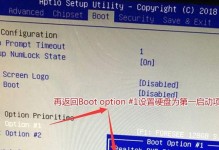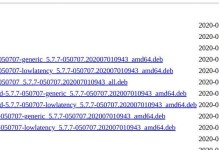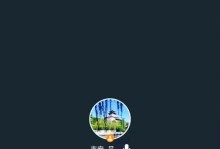随着技术的发展,我们的电脑系统也需要及时更新,而安装Windows7系统是许多人的首选。然而,许多人可能会遇到不方便使用光盘安装系统的问题。在本教程中,我们将为您介绍一种简单易行的方法:使用U盘来装载Windows7系统。无需担心复杂的步骤,只需按照以下简单的指南操作,您将能够轻松安装Windows7系统。
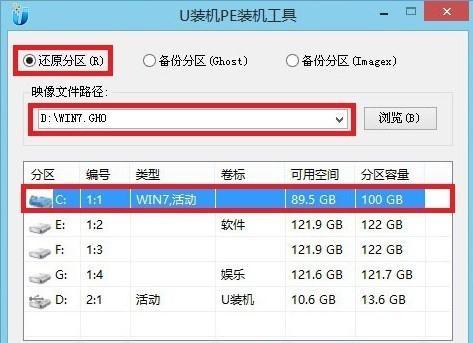
1.准备必要的材料
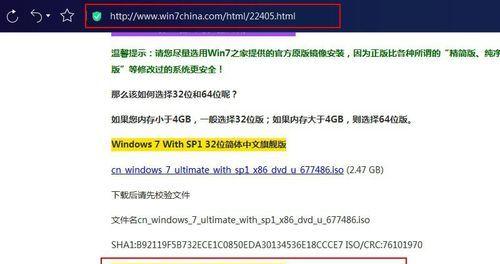
在开始之前,您需要准备一台计算机、一根U盘(容量至少为4GB)、一个可用的电脑和一个Windows7的安装镜像文件。
2.格式化U盘
将U盘插入电脑中,并确保其中没有重要的数据。然后打开计算机资源管理器,右键点击U盘,选择“格式化”。
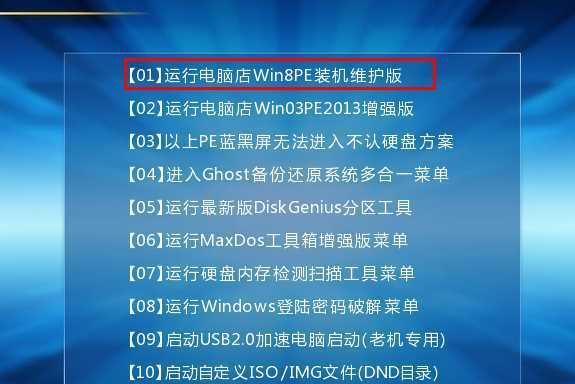
3.准备Windows7安装镜像文件
下载并保存Windows7的安装镜像文件到您的电脑中。确保文件完整且未被损坏。
4.使用工具制作可引导U盘
下载并安装一个可以制作可引导U盘的工具,例如Rufus。打开该工具后,选择U盘、选择安装镜像文件,并点击“开始”进行制作。
5.设置计算机启动顺序
重启计算机,并在启动过程中按下相应的键进入BIOS设置界面。在启动选项中,将U盘设为第一启动项。
6.重启计算机进入安装过程
保存BIOS设置,并重启计算机。此时,计算机将从U盘启动,并进入Windows7的安装界面。
7.选择语言和时区
在安装界面中,选择您想要使用的语言和时区,并点击“下一步”。
8.接受许可协议
阅读并接受Windows7的许可协议,然后点击“下一步”。
9.选择安装类型
根据个人需求,选择适合您的安装类型:新安装或升级。点击“下一步”。
10.选择安装位置
选择您想要安装Windows7系统的磁盘和分区,并点击“下一步”。
11.等待安装完成
系统将开始安装,并自动重启计算机。耐心等待安装过程完成。
12.设置用户名和密码
在首次启动时,您需要设置一个用户名和密码来保护您的系统。请记住您设置的密码。
13.安装驱动程序和更新
进入系统后,安装相应的驱动程序和更新,以确保您的计算机正常运行并获得最新的功能和安全性。
14.迁移数据和设置
如果您有需要,可以将之前备份的数据和设置迁移到新安装的Windows7系统中。
15.完成安装
恭喜您!现在您已成功使用U盘完成了Windows7系统的安装。享受全新的系统带来的愉快使用体验吧!
通过本教程,我们详细介绍了使用U盘装载Windows7系统的步骤。无论您是对光盘驱动器不便使用,还是更喜欢便携式设备的便捷性,使用U盘安装系统都是一个简单易行的选择。跟随我们提供的指南,您将能够轻松完成Windows7系统的安装,并享受到新系统带来的便利和功能。